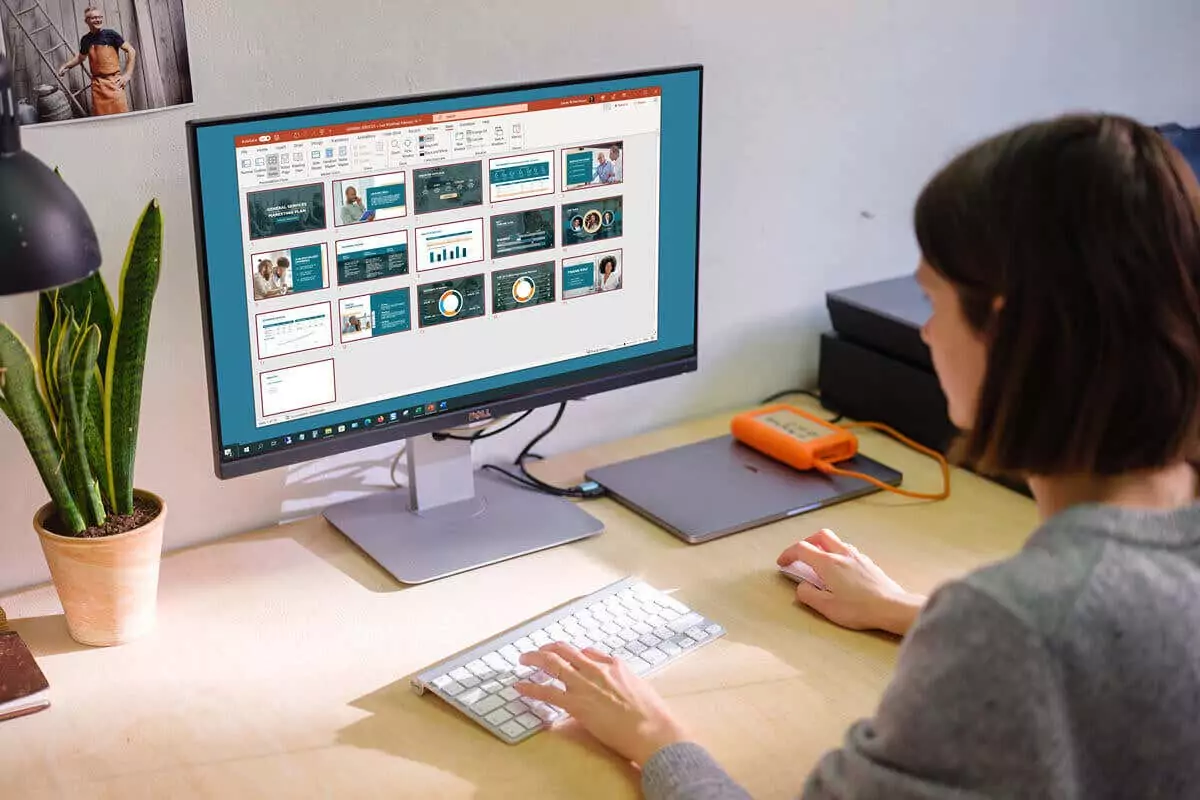Khi tạo bản trình chiếu trong Microsoft PowerPoint, bạn có thể muốn thực hiện tác vụ trên nhiều trang chiếu. Chúng tôi sẽ hướng dẫn bạn cách chọn tất cả các slide trong PowerPoint, cùng với nhiều slide để bạn có thể di chuyển, xóa hoặc sắp xếp lại chúng một cách dễ dàng.
Nội dung bài viết
Chọn tất cả các slide trong PowerPoint
Bạn không cần phải chọn từng trang trình bày một để thực hiện hành động trên tất cả các trang trình bày đó. Bạn có thể chọn tất cả các slide trong bản trình bày PowerPoint của mình theo một số cách khác nhau trên Windows và Mac.
Để chọn các trang chiếu, bạn cần sử dụng chế độ xem Bình thường hoặc Trình sắp xếp trang chiếu. Bạn có thể chọn một trong hai tùy chọn trong Xem chuyển hướng.
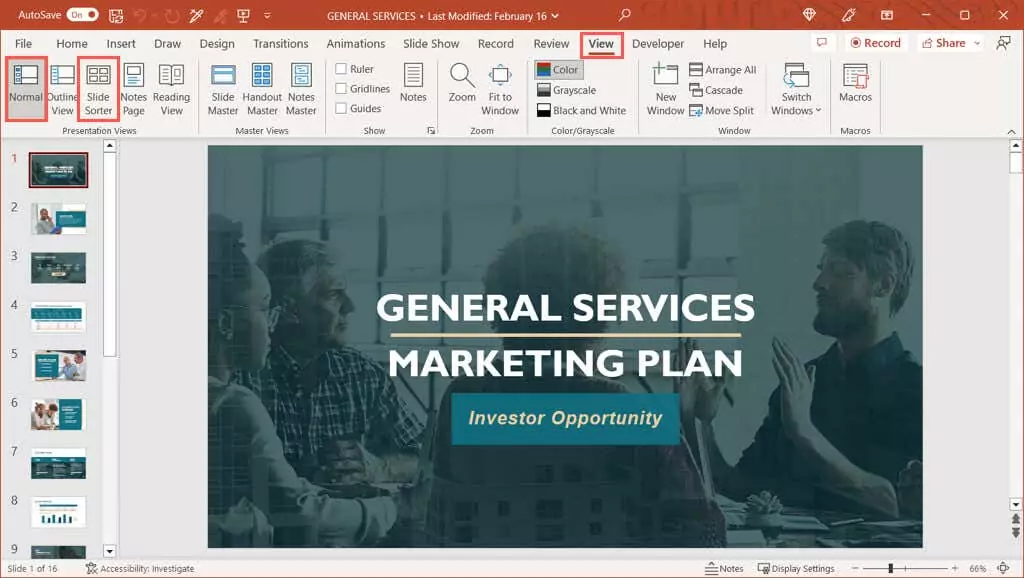
Chọn tất cả các slide trong Windows
- Nếu bạn đang sử dụng chế độ xem Thông thường, hãy đảm bảo rằng bạn có thể nhìn thấy hình thu nhỏ trang chiếu của mình ở bên trái. Nếu bạn chỉ thấy từ “Hình thu nhỏ”, hãy chọn mũi tên phía trên nó để mở rộng khung lựa chọn. Sau đó, chọn một trang trình bày.
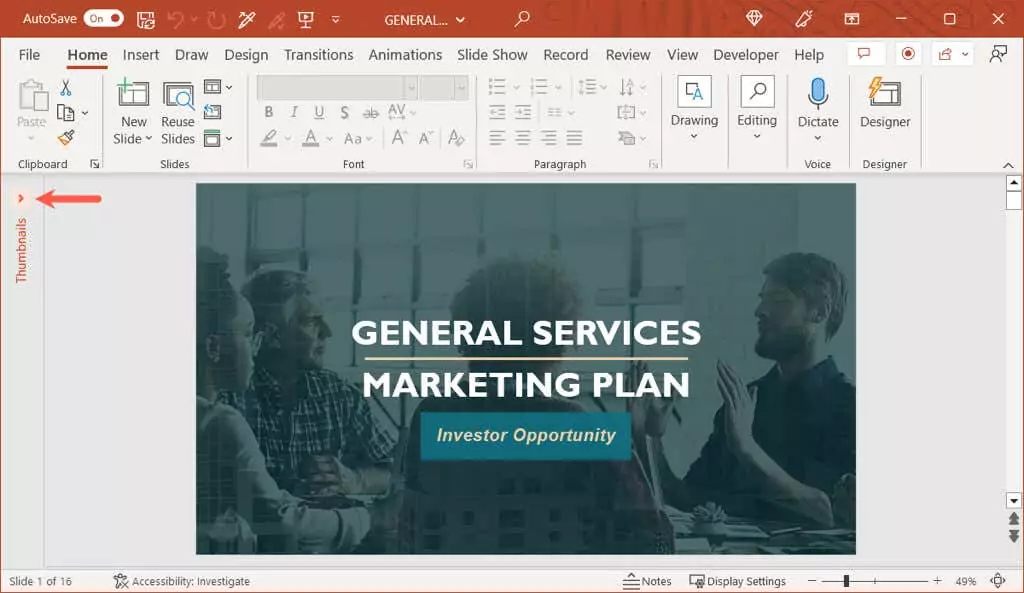
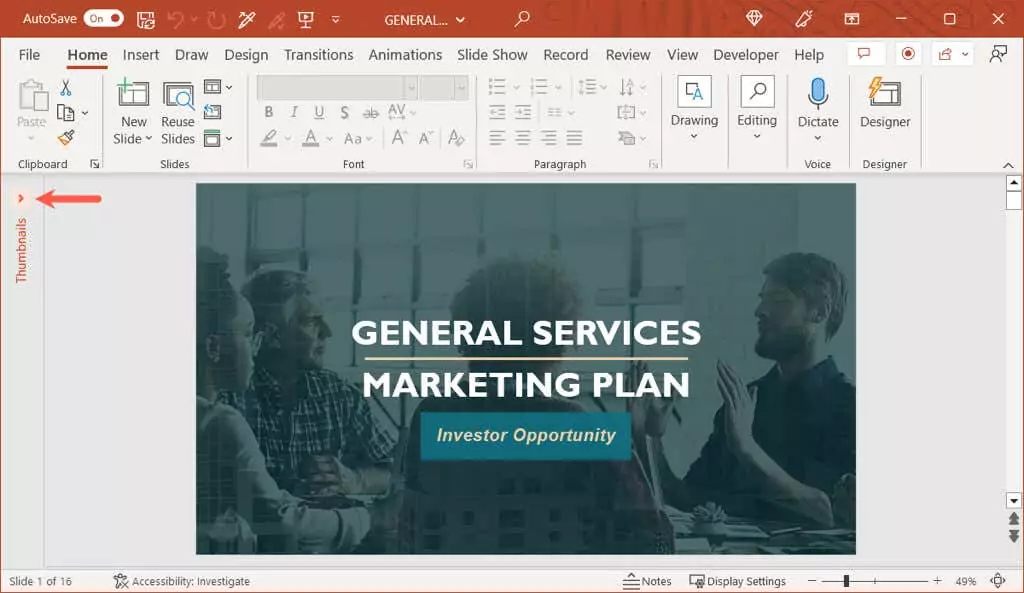
- Trong cả hai dạng xem, hãy đi tới Trang chủ tab và Chỉnh sửa phần của dải băng. Mở Lựa chọn trình đơn thả xuống và chọn Chọn tất cả. Ngoài ra, hãy sử dụng Ctrl + A.
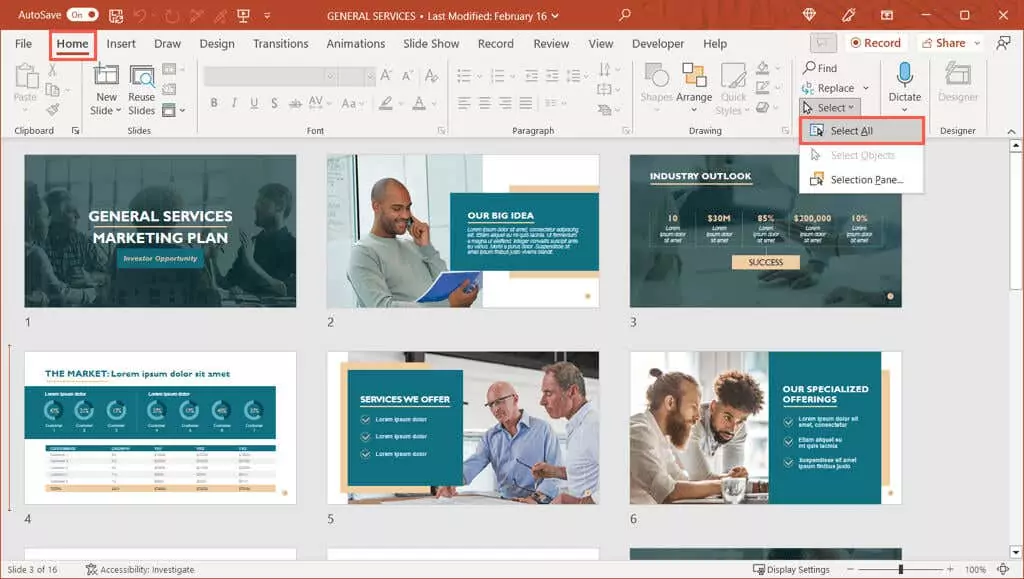
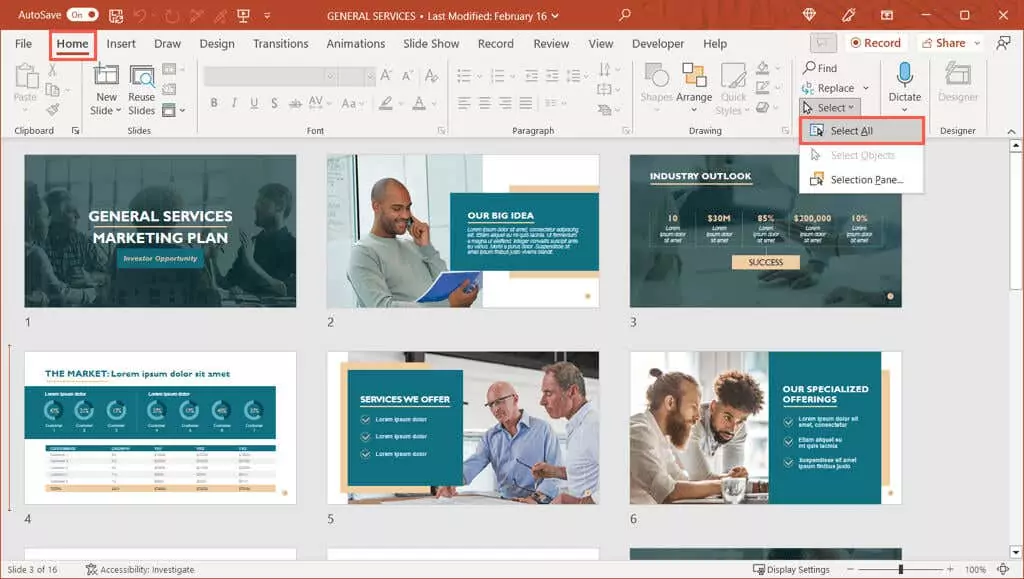
- Sau đó, bạn sẽ thấy tất cả các trang trình bày trong bản trình bày của mình được tô sáng, điều đó có nghĩa là chúng đã được chọn.
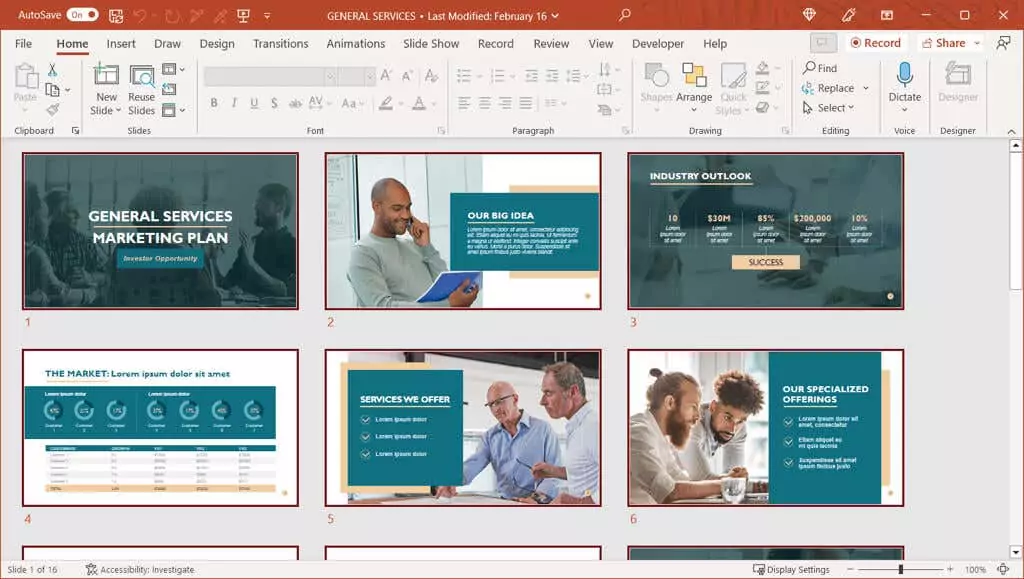
Ghi chú: Nếu hành động trên chọn elements trên một trang chiếu duy nhất, như hộp văn bản hoặc phần giữ chỗ, thay vì tất cả các trang chiếu ở chế độ xem Thông thường, hãy đảm bảo chọn một trang chiếu trong thanh bên trước khi sử dụng Chọn Tất cả.
Chọn tất cả các slide trong Mac
- Giống như trên Windows, nếu bạn đang sử dụng chế độ xem Bình thường, bạn sẽ cần hiển thị hình thu nhỏ để chọn các trang chiếu. Nếu bạn không nhìn thấy hình thu nhỏ, hãy đặt con trỏ ở bên trái cửa sổ PowerPoint. Khi bạn nhìn thấy mũi tênkéo sang phải để mở rộng ngăn chọn.
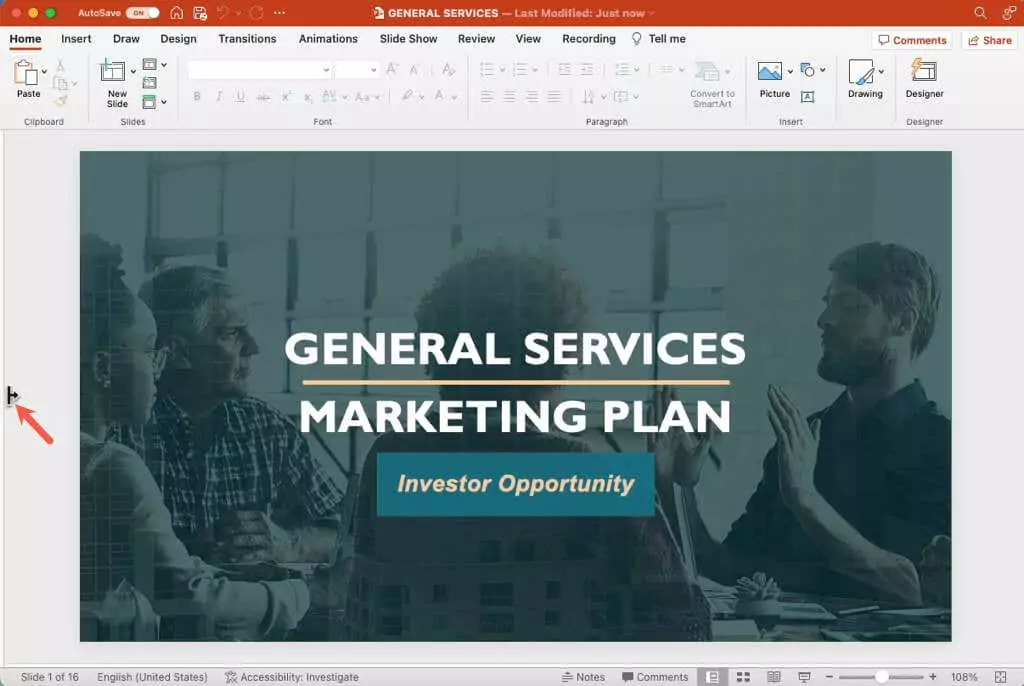
- Trong cả hai dạng xem, hãy bấm chuột phải vào chỗ trống ở giữa hoặc ở cuối các trang chiếu. Sau đó, chọn Chọn tất cả trong menu phím tắt. Ngoài ra, hãy sử dụng Lệnh + A.
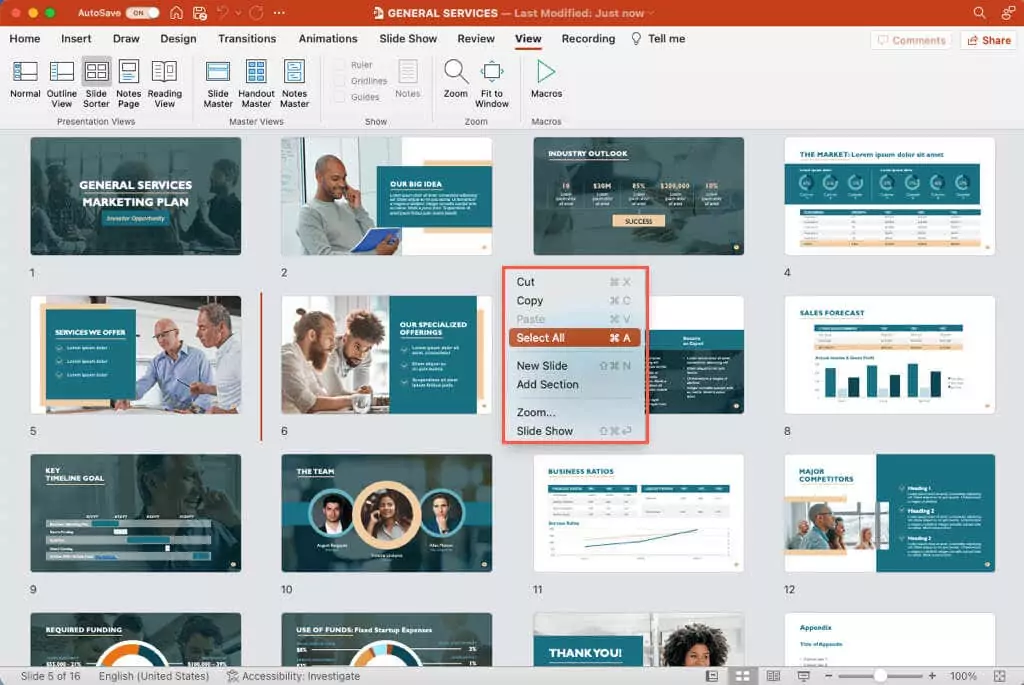
- Bạn sẽ thấy tất cả các trang trình bày được chọn bao gồm mọi trang trình bày ẩn.
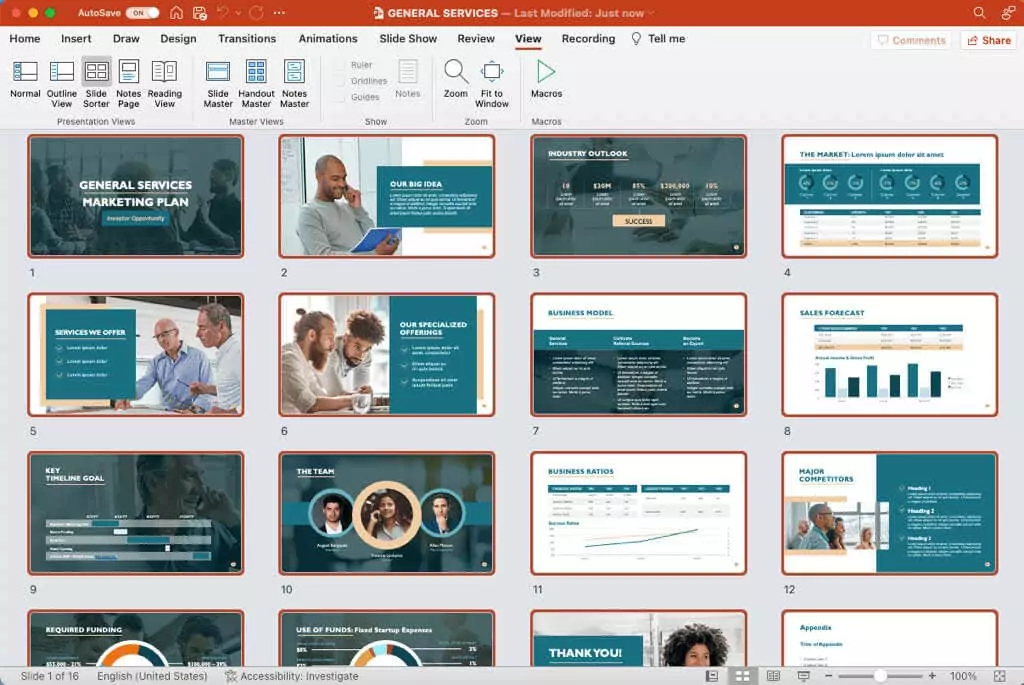
Chọn nhiều slide trong PowerPoint
Nếu bạn muốn thực hiện một hành động trên nhiều trang chiếu PowerPoint chứ không phải tất cả các trang chiếu đó thì việc này cũng dễ dàng như vậy trên cả Windows và Mac.
Cũng giống như chọn tất cả các trang chiếu, bạn sẽ cần sử dụng chế độ xem Bình thường hoặc Trình sắp xếp trang chiếu để chọn một nhóm trang chiếu.
Chọn nhiều slide trong Windows
Bạn có thể chọn nhiều trang chiếu liền kề hoặc không liền kề bằng phím tắt trong PowerPoint trên Windows.
Chọn nhiều slide liền kề: Chọn slide đầu tiên, giữ nút Sự thay đổi và chọn slide cuối cùng trong nhóm. Ví dụ: để chọn các trang chiếu từ một đến năm, hãy chọn trang chiếu một, giữ Sự thay đổivà chọn trang trình bày số năm.
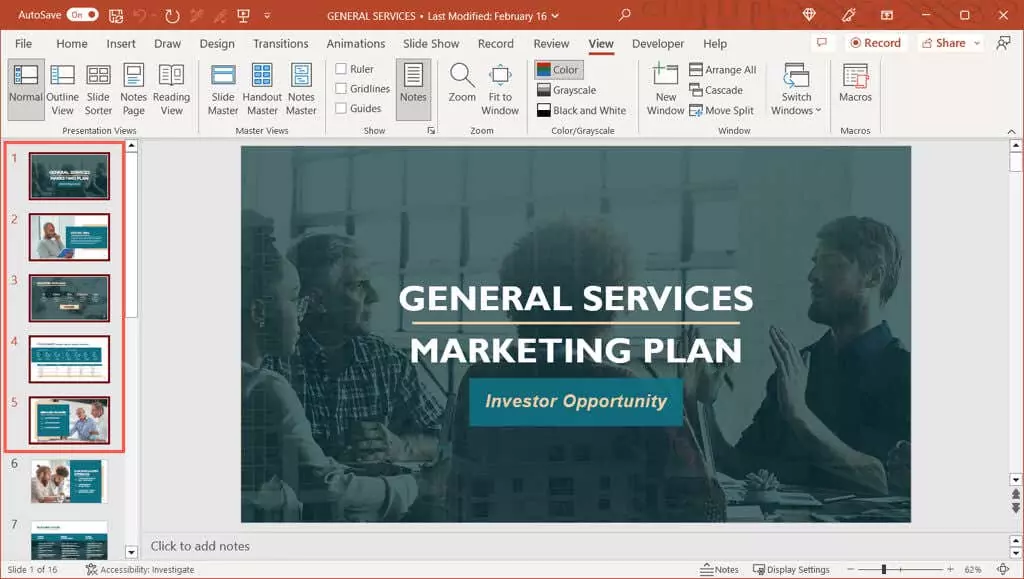
Chọn nhiều slide không liền kề: Chọn slide đầu tiên, giữ nút Điều khiển rồi chọn từng trang chiếu còn lại. Trong ảnh chụp màn hình bên dưới, bạn có thể thấy chúng tôi đã chọn các trang trình bày một, ba và năm.
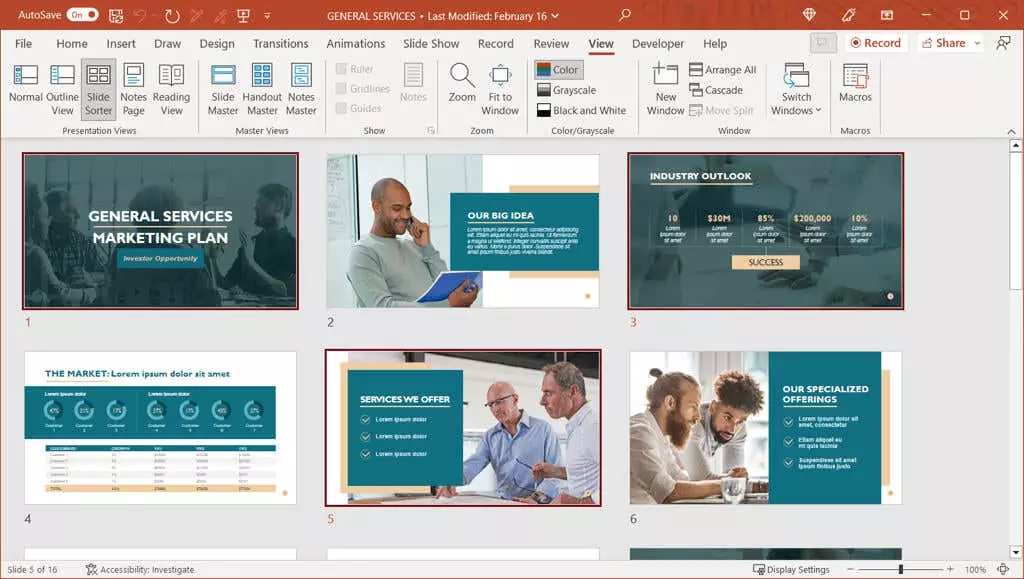
Mẹo: Nếu bạn có nhiều slide trong bài thuyết trình của mình và muốn chọn phần lớn trong số đó, hãy sử dụng các bước ở đầu để chọn tất cả các slide. Sau đó, giữ Điều khiển khi bạn chọn các slide bạn không muốn bỏ chọn chúng.
Chọn nhiều slide trong Mac
Giống như trên Windows, bạn có thể chọn nhiều trang chiếu liền kề hoặc không liền kề bằng phím tắt trong PowerPoint trên máy Mac.
Chọn nhiều slide liền kề: Chọn slide đầu tiên, giữ nút Sự thay đổi và chọn slide cuối cùng trong nhóm.
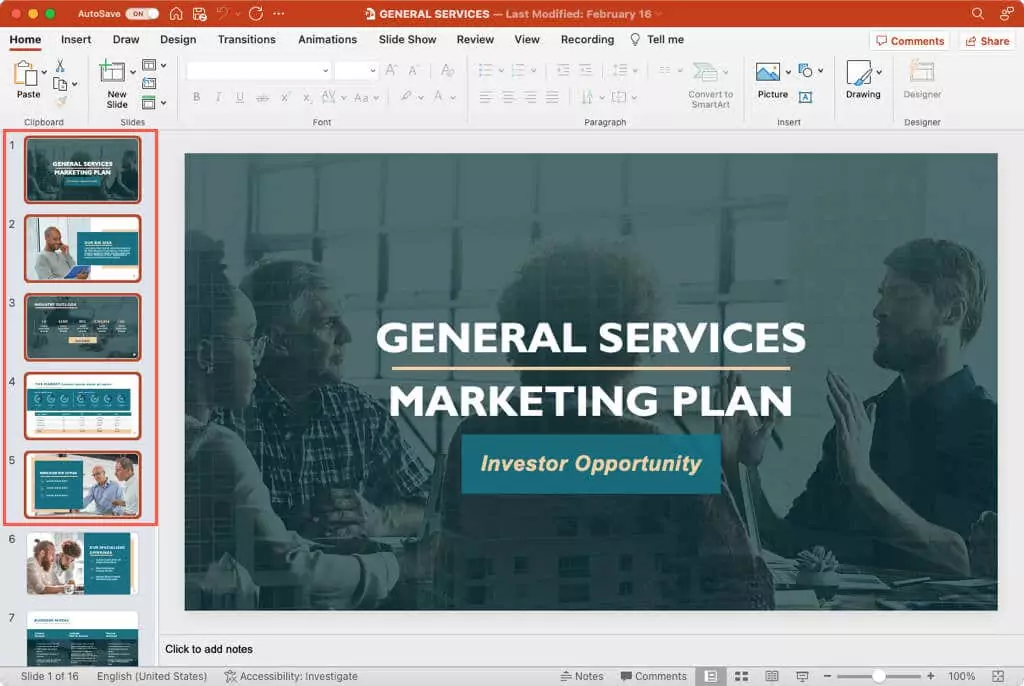
Chọn nhiều slide không liền kề: Chọn slide đầu tiên, giữ nút Yêu cầu rồi chọn từng trang chiếu còn lại. Như bạn có thể thấy bên dưới, chúng tôi đã chọn tất cả các slide được đánh số lẻ.
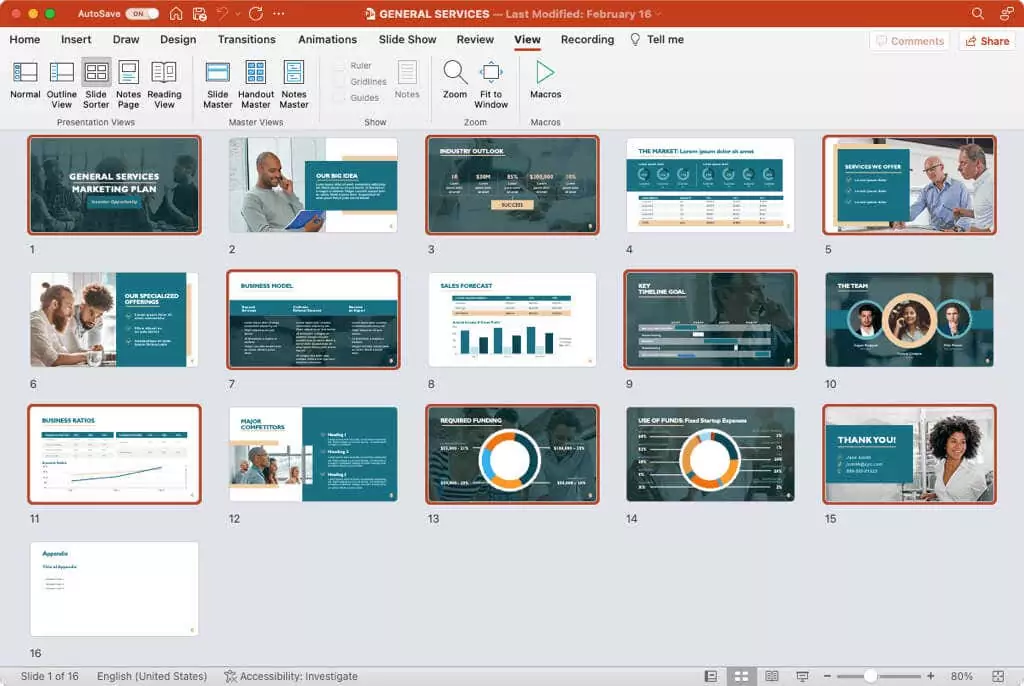
Mẹo: Để chọn nhiều slide, bạn có thể sử dụng mẹo tương tự như trên đối với Windows. Chọn tất cả các slide rồi giữ Yêu cầu để bỏ chọn từng slide cụ thể mà bạn không muốn.
Để biết thêm, hãy xem cách làm việc với Slide Master trong PowerPoint.